解决Win10 VMware Workstation与Device/Credential Guard不兼容
来源: 时间:2024-04-30 11:43:36 浏览量:
升级到Win10 1903的朋友可能会发现,VMware Workstation虚拟机不能用了,打开时会出现错误:VMware Workstation与Devi
升级到Win10 1903的朋友可能会发现,VMware Workstation虚拟机不能用了,打开时会出现错误:VMware Workstation与Device/Credential Guard不兼容,那么这是什么原因如何解决呢?最大的一个原因是由于Win10中的内核隔离设置导致的,当然还有其它问题,这里小编就把亲测能用的方法分享给使用VM虚拟机的朋友。
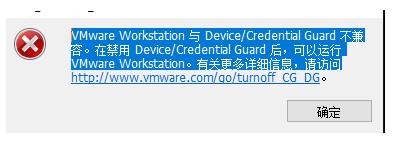
步骤一:关闭“内核隔离”
1、在Win10搜索框 搜索内存隔离,进入;

2、查看内存完整性这里是否打开,如打开一定要关闭它。
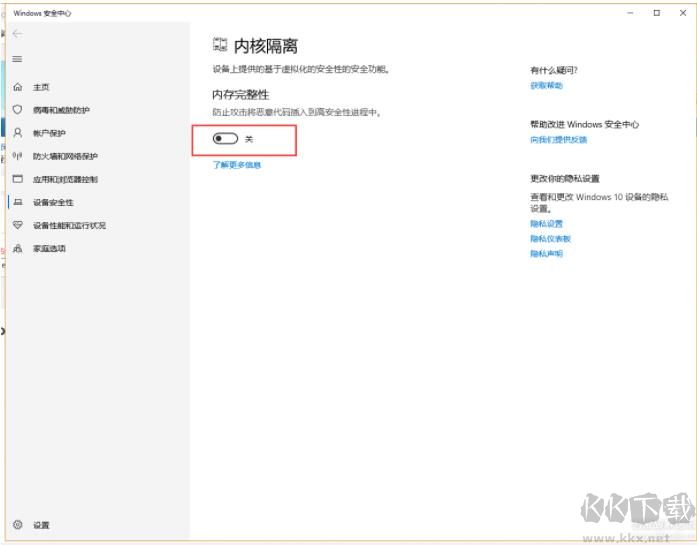
步骤二:关闭 Hyper-V内置虚拟机
1、搜索启用或关闭Windows功能
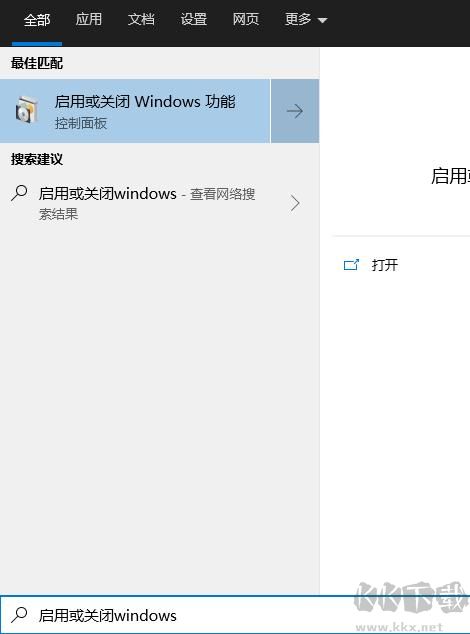
2、打开启用或关闭windows功能,把Hyper-v取消,然后确定;
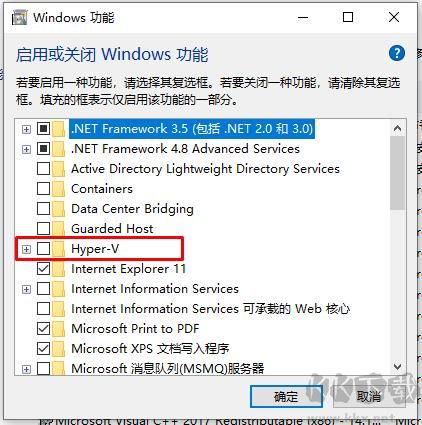
步骤三:关闭 Device/Credenti
1、win+ R“打开运行,输入gpedit.msc输入,确定打开本地组策略编辑器
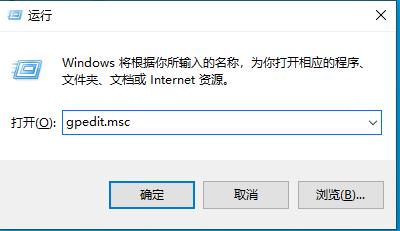
2、转到本地计算机策略 > 计算机配置 > 管理模板>系统 > Device Guard打开 基于虚拟化的安全设置为“已禁用”
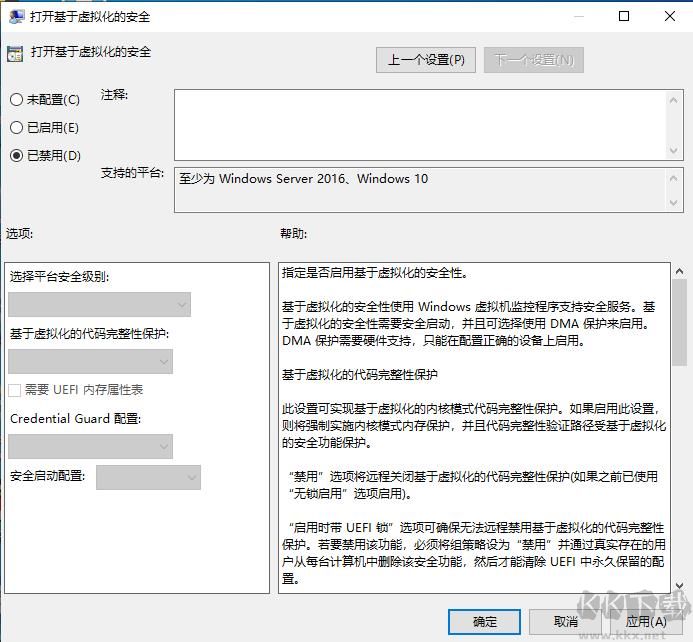
第四步:命令行操作
1、按 “win键+ X”,选择“Windows PowerShell(管理员)(A)”
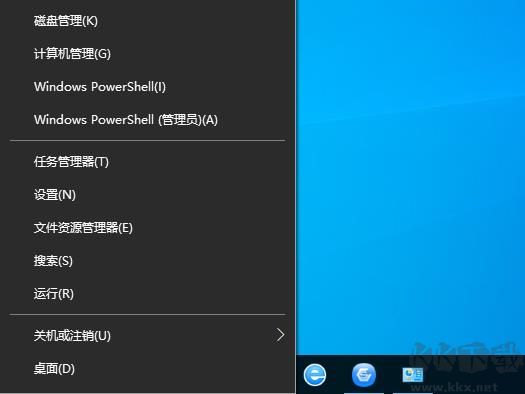
2、输入命令:
bcdedit /set hypervisorlaunchtype off
回车即可。 通过上面四年步骤下来,最好是重启一下电脑,那么你的VMWare虚拟机又可以正常使用了。
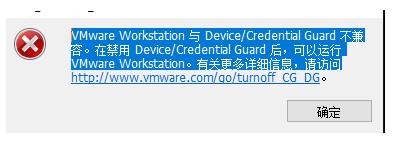
解决步骤如下:
步骤一:关闭“内核隔离”
1、在Win10搜索框 搜索内存隔离,进入;

2、查看内存完整性这里是否打开,如打开一定要关闭它。
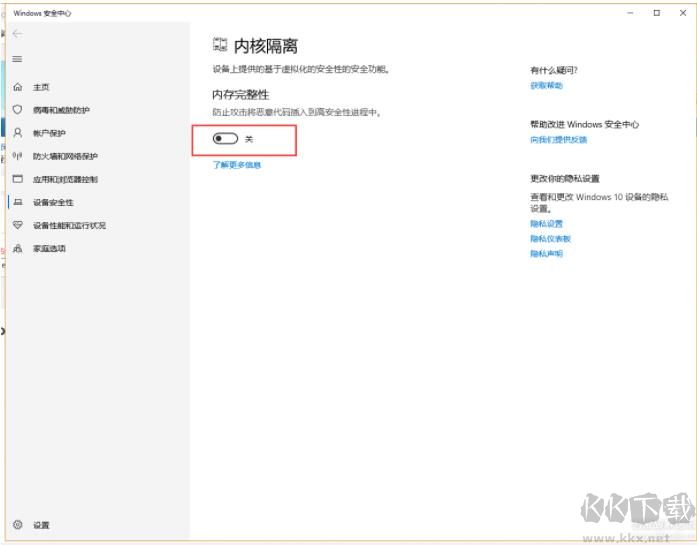
步骤二:关闭 Hyper-V内置虚拟机
1、搜索启用或关闭Windows功能
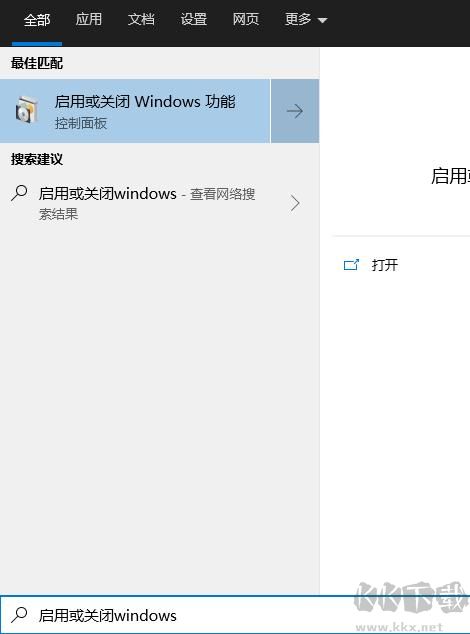
2、打开启用或关闭windows功能,把Hyper-v取消,然后确定;
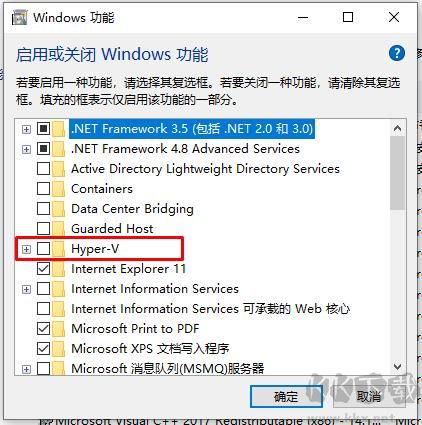
步骤三:关闭 Device/Credenti
1、win+ R“打开运行,输入gpedit.msc输入,确定打开本地组策略编辑器
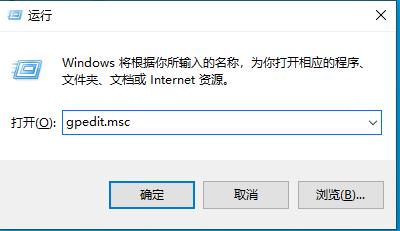
2、转到本地计算机策略 > 计算机配置 > 管理模板>系统 > Device Guard打开 基于虚拟化的安全设置为“已禁用”
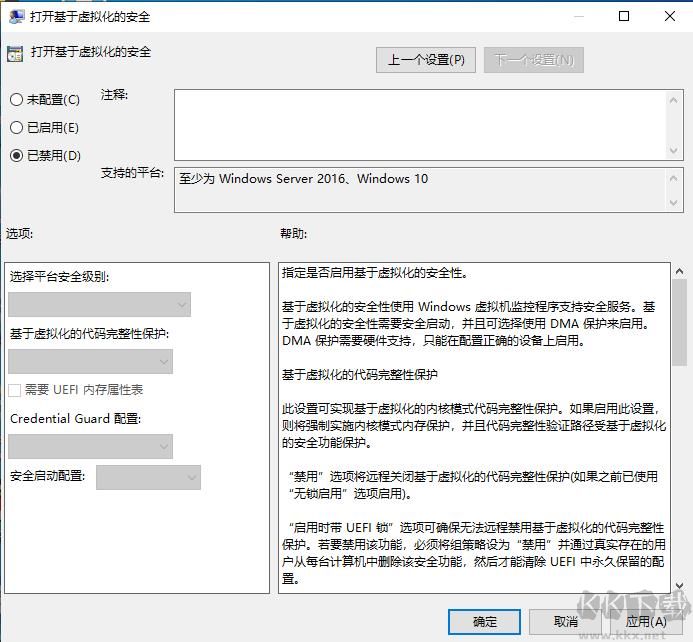
第四步:命令行操作
1、按 “win键+ X”,选择“Windows PowerShell(管理员)(A)”
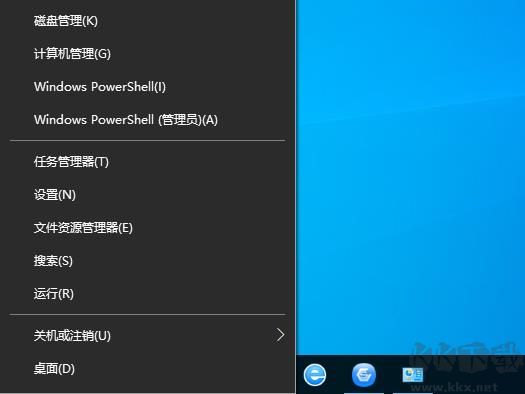
2、输入命令:
bcdedit /set hypervisorlaunchtype off
回车即可。 通过上面四年步骤下来,最好是重启一下电脑,那么你的VMWare虚拟机又可以正常使用了。

